Nous avons déjà abordé les formules sur Revit. Vous pouvez retrouver l'article ICI
Dans cet article, nous allons voir comment créer une formule pour un paramètre de visibilité "Oui/Non".
Par exemple, vous souhaitez créer des conditions spécifiques affectées à certains volumes visibles ou non dans une famille RFA.
Pour se faire, nous allons vous montrer comment intervenir sur des paramètres de visibilité à l'aide de formules, en créant une formule dépendante d'un paramètre et une formule conditionnelle dépendante de plusieurs paramètres.
Dans l'exemple joint nous avons créé 3 paramètres de visibilité associés préalablement à des extrusions dans la famille, auxquels on affectera des formules.
1/ Formule 1 : Activer un paramètre de visibilité pour en désactiver un autre
Si vous souhaitez définir automatiquement un paramètre de visibilité sur Non lorsqu'un autre paramètre de visibilité est défini sur Oui :
Il suffit de débuter la formule par un "Not" suivi du paramètre de visibilité entre ( ) comme l'exemple ci-dessous :
Nous souhaitons que le bureau possède un fond lorsque l'extension n'est pas présente : Fond bureau = not(Extension)
2/ Formule 2 : Créer une condition spécifique à l'activation du paramètre de visibilité
Nous souhaitons maintenant que le bureau possède une extension uniquement lorsque la longueur du bureau est supérieure à 1500 mm. En dessous de cette valeur, elle n'apparaitra donc pas.
Pour cela, il faut faire intervenir le paramètre "longueur" dans la formule : Extension = Longueur > 1500

Il est également possible de créer une formule conditionnelle qui inclus plusieurs types de paramètres ("Longueur" et "Oui/Non").
Dans le cas présent, nous souhaitons que le bureau possède un rebord uniquement lorsque la longueur du bureau est supérieure à 1500 mm et lorsque l'extension est présente.
Le rebord apparaitra donc uniquement si ces 2 conditions sont remplies.
Il faut faire intervenir les 2 paramètres dans la formule en débutant par un "And" : Extension = And(Longueur > 1500,Extension)
A noter qu'il n'est pas utile de noter les unités dans les formules, cela se génèrera automatiquement une fois la formule validée.
Veillez à bien orthographier les paramètres dépendants dans la formule, sinon la formule ne fonctionnera pas.
Pour finir, les formules sont limitées pour les paramètres Oui/Non. En effet, il n'est pas possible d'inclure des "if" dans une formule affectée à un paramètre de visibilité, uniquement une condition avec "not", "and" ou "or".


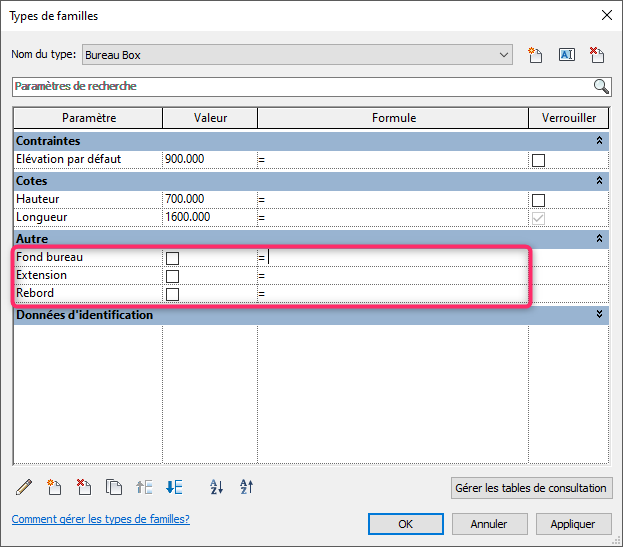
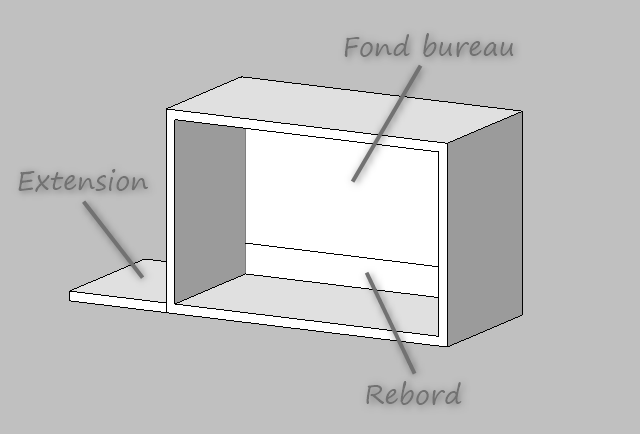
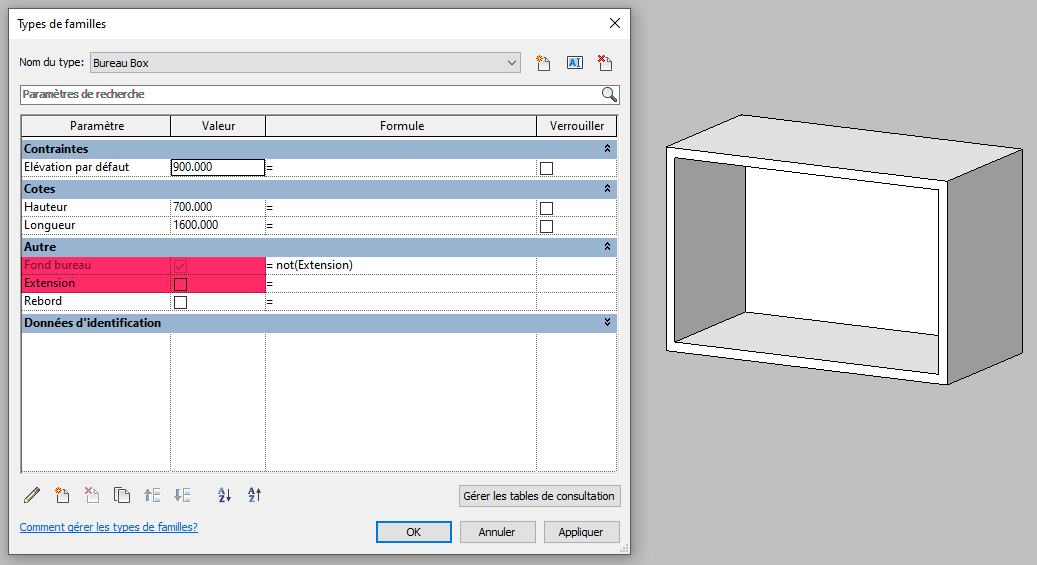
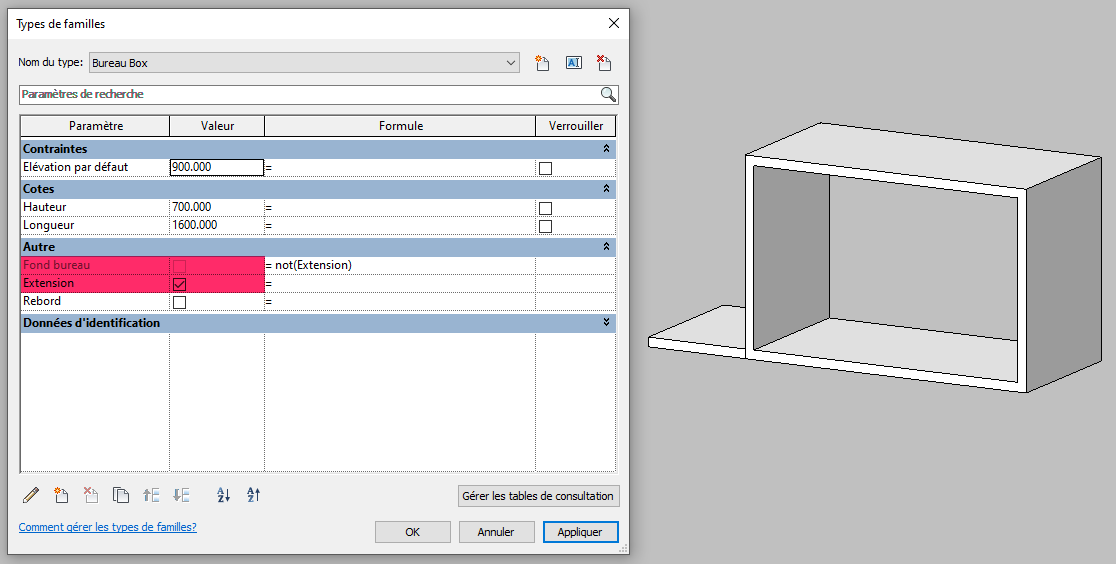













Laisser un commentaire